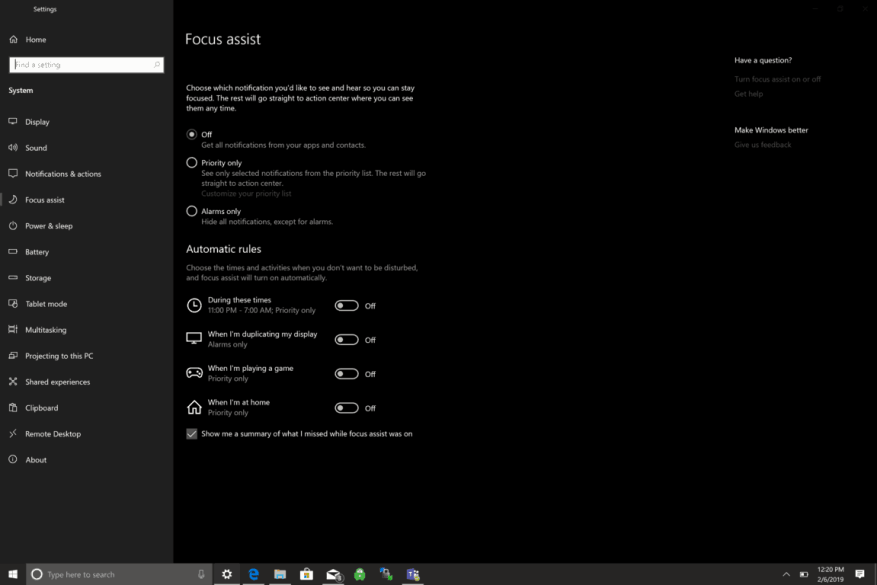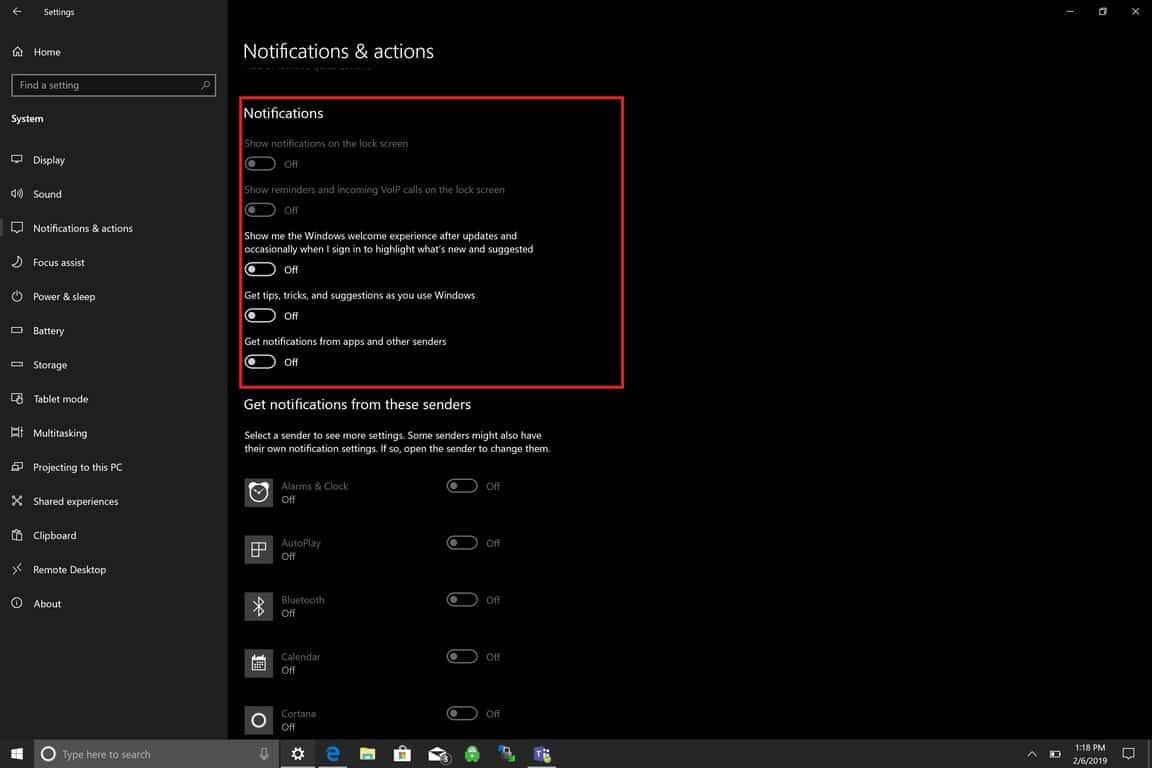Existuje mnoho způsobů, jak spravovat oznámení v systému Windows 10. Zjistil jsem však, že jsem mnohem produktivnější, když zastavím všechna oznámení v systému Windows 10. Žádné rušivé prvky neusnadňují soustředit se na svou práci. Zde jsou dvě možnosti; zapněte Focus Assist mezi určitými časy, kdy nechcete nic rozptylovat, nebo vypněte všechna upozornění Windows 10. Zde je to, co musíte udělat pro obojí.
Focus Assist
Focus Assist byl poprvé představen začátkem loňského roku jako přejmenovaný Quiet Hours, tedy způsob, jak pozastavit upozornění, když potřebujete „zůstat soustředěný“. Chcete-li zobrazit nastavení Focus Assist, přejděte na Nastavení > Systém > Pomoc při ostření.
Focus Assist má tři možnosti upozornění:
- Vypnuto: Získejte všechna oznámení z vašich aplikací a kontaktů.
- Pouze priorita: Zobrazí pouze vybraná oznámení ze seznamu priorit. Zbytek půjde přímo do centra akcí.
- Pouze alarmy: Skrýt všechna oznámení kromě budíků.
Jedním z problémů s Focus Assist je, že musíte projít všechny své aplikace a vybrat, které považujete za „prioritní“. Bylo by snazší, kdyby se Microsoft mohl naučit, které aplikace používáte nejčastěji, a automaticky vybrat prioritní aplikace za vás.
Focus Assist má navíc k dispozici čtyři automatická pravidla pro aktivaci Focus Assist v různých scénářích:
- Během těchto časů (pouze prioritní)
- Když duplikuji svůj displej (pouze budíky)
- Když hraji hru (pouze prioritní)
- Když jsem doma (pouze prioritní)
Problémy s těmito automatickými pravidly jsou v tom, že musíte zakázat některá nastavení ochrany osobních údajů, včetně polohy, a někteří lidé, jako jsem já, nejsou připraveni vzdát se mého soukromí kvůli zastavení oznámení systému Windows 10.
Oznámení a akce
Jít do Nastavení > Oznámení a akce
Zde můžete přidávat, odebírat nebo měnit uspořádání rychlých akcí, které se zobrazují v centru akcí, a také spravovat oznámení ve Windows 10.
Zde je návod, jak zastavit všechna oznámení systému Windows 10. Vezměte prosím na vědomí: možná budete muset zakázat oznámení z aplikací a spouštěčů aplikací třetích stran nainstalovaných na vašem počítači se systémem Windows 10.
Pod Oznámení, vypněte tyto možnosti:
- Zobrazovat oznámení na zamykací obrazovce.
- Zobrazujte připomenutí a příchozí hovory VoIP na zamykací obrazovce.
- Ukažte mi uvítací prostředí Windows po aktualizacích a občas, když se přihlásím, abych zvýraznil, co je nového a navrhovaného.
- Získejte tipy, triky a návrhy při používání systému Windows.
- Získejte oznámení z aplikací a dalších odesílatelů.
Jsi hotový! Již nebudete dostávat oznámení systému Windows 10.